La oss krypteret hjelper med å få og installere gratis SSL-sertifikater for å automatisere den designede prosessen på Apache og eliminere den manuelle installasjonen, valideringen, opprettelsen og fornyelsen fullstendig ved hjelp av programvareklienten og Certbot.
La oss kryptere utsteder sertifikatet når et problem oppstår, og sertifikatet forblir gyldig i 90 dager, og det sertifikatet er klarert av nesten alle de store nettleserne i dag. Så i dette innlegget vil vi hjelpe deg og veilede deg om hvordan du installerer. La oss kryptere og sikre Apache ved hjelp av den på Ubuntu 20.04 LTS operativsystem.
Installasjon av Let's Encrypt
For å komme i gang med installasjonen av Let's Encrypt, er det noen forutsetninger du må ha. For eksempel,
- Du bør ha apache installert.
- Du bør ha et domenenavn (f.eks.g., http: // eksempel.com) som du vil få sertifikatet for.
Hvis du har oppfylt kravene for å komme i gang med installasjonen av Let's Encrypt, følger du den enkle trinnvise veiledningen.
Trinn 1: Installer Certbot
Først vil vi installere Certbot, et kommandolinjeverktøy og brukes til å få sertifikatet. Det hjelper å få og fornye SSL-sertifikatet når det er nødvendig.
Den er tilgjengelig i det offisielle APT-pakkedepotet til Ubuntu, og det kan enkelt lastes ned og installeres derfra.
Oppdater først Ubuntu-systemets cache-lager ved å skrive kommandoen nedenfor:
$ sudo apt oppdatering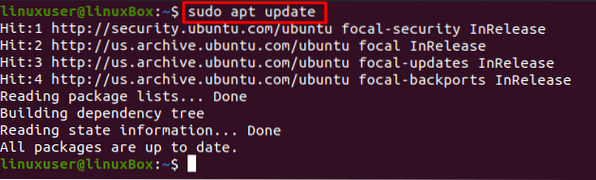
Start installasjonsprosessen av Certbot og python3-certbot-apache, ved å bruke kommandoen gitt nedenfor:
$ sudo apt installere certbot python3-certbot-apache
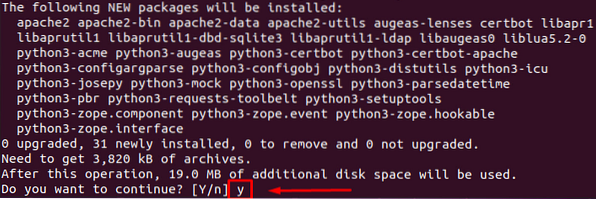
For å bekrefte og starte installasjonen, skriv inn 'y' og trykk på 'Tast inn' nøkkel.
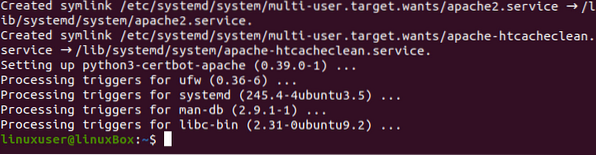
Certbot er vellykket og kan bekreftes ved å skrive kommandoen nedenfor:
$ certbot --versjon
Du kan være vitne til den versjonen 0.40.0 av Certbot er installert.
Trinn 2: Aktiver og konfigurer brannmuren
For å aktivere brannmuren for å tillate HTTPS-trafikk for konfigurasjonen av SSL-sertifikatet, vil vi bruke Ubuntu som standard og forhåndsinstallert UFW for å endre brannmurreglene.
For å vite om UFW-reglene som for øyeblikket kjører på systemet, skriver du inn kommandoen nedenfor:
$ sudo ufw status
Hvis statusen er inaktiv, aktiverer du ufw-verktøyet ved hjelp av kommandoen:
$ sudo ufw aktivere
Kontroller nå statusen igjen:

Det vil vise alle reglene som kjører, hvis det er noen.
Tillat nå Apache Full ved hjelp av kommandoen gitt nedenfor:
$ sudo ufw tillater 'Apache Full'
Kontroller statusen til UFW igjen for å bekrefte konfigurasjonen ved hjelp av kommandoen nevnt nedenfor:
$ sudo ufw status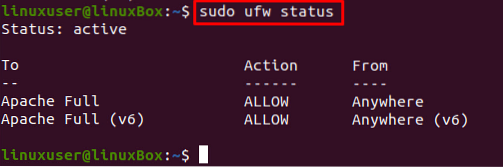
Ok! La oss nå få SSL-sertifikatet ved hjelp av Certbot.
Trinn 3: Få Let's Encrypt SSL-sertifikat
Fra mange tilgjengelige alternativer for å få et SSL-sertifikat, vil vi få SSL-sertifikatet ved hjelp av Certbot.
For å få SSL-sertifikatet ved hjelp av Certbot, skriv kommandoen nedenfor:
$ sudo certbot --apache -d eksempel.com -d www.eksempel.comUtførelsen av kommandoen ovenfor vil be om et par spørsmål, så les dem nøye og svar deretter i henhold til dine krav og behov.
Oppgi først e-postadressen:

Deretter godtar du vilkårene for bruk ved å skrive EN og trykke Tast inn:

Senere vil den be om å dele e-postadressen din med EFF (Electronic Frontier Foundation), så skriv Y hvis du vil dele eller N hvis du ikke vil dele e-postadressen din:
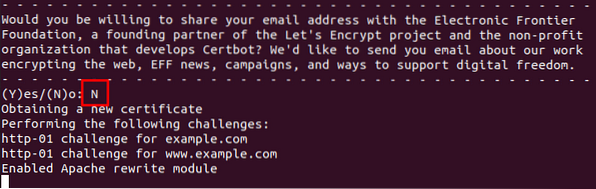
Etter å ha svart på alle spørsmålene, vil installasjonen starte, og du vil ha det nye SSL-sertifikatet.
Trinn 4: Bekreft Certbot-tjenestestatus
Etterpå, for å bekrefte Certbot automatisk fornyelse, er det bare å sjekke statusen til tjenesten ved hjelp av kommandoen:
$ sudo systemctl status certbot.timer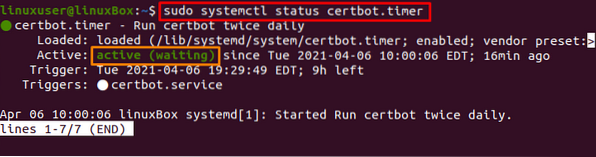
Trinn 5: Utfør tørrkjøring
Hvis den er aktiv, kan du teste fornyelsesprosessen ved å gjøre en tørrkjøring ved hjelp av certbot, ved hjelp av kommandoen nedenfor:
$ sudo certbot fornye - tørk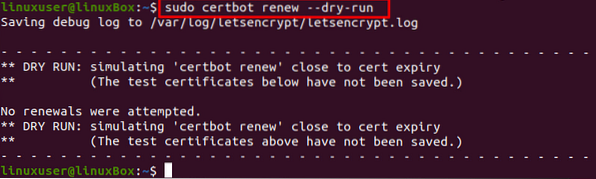
Hvis kommandoen ovenfor ikke kastet noen feil, er du klar.
Konklusjon
Slik kan du sikre Apache med Let's Encrypt på Ubuntu 20.04. Dette innlegget gir en trinnvis veiledning for å sikre Apache-serveren med Let's Encrypt ved hjelp av Certbot, og du har lært hvordan du får og fornyer SSL-sertifikatet ved hjelp av Certbot.
 Phenquestions
Phenquestions


